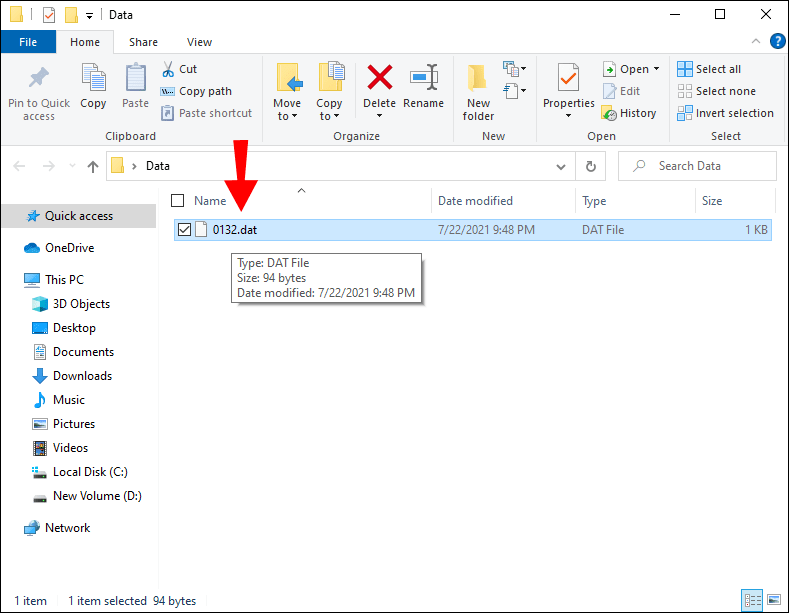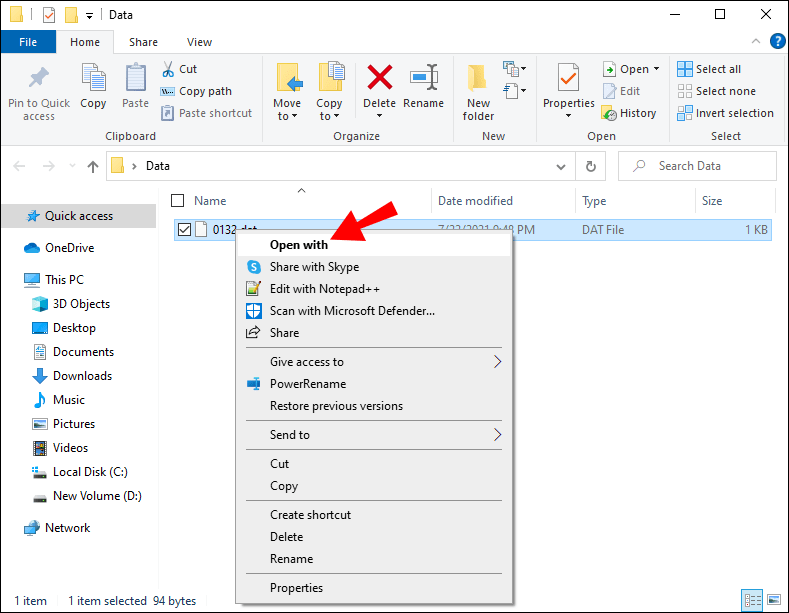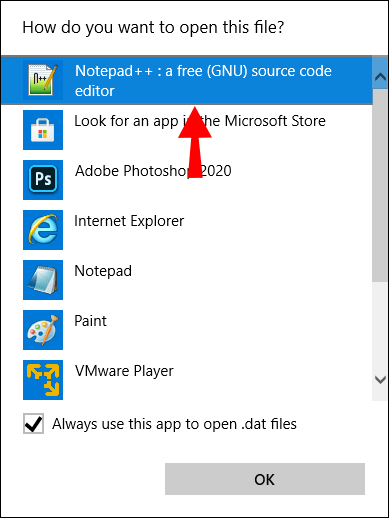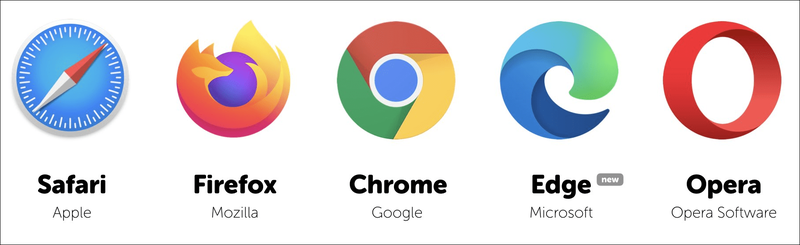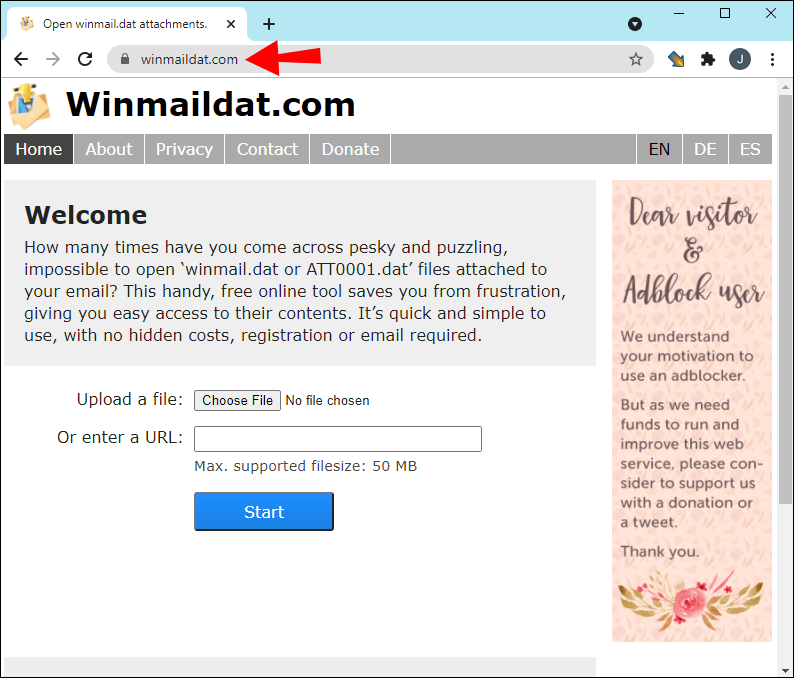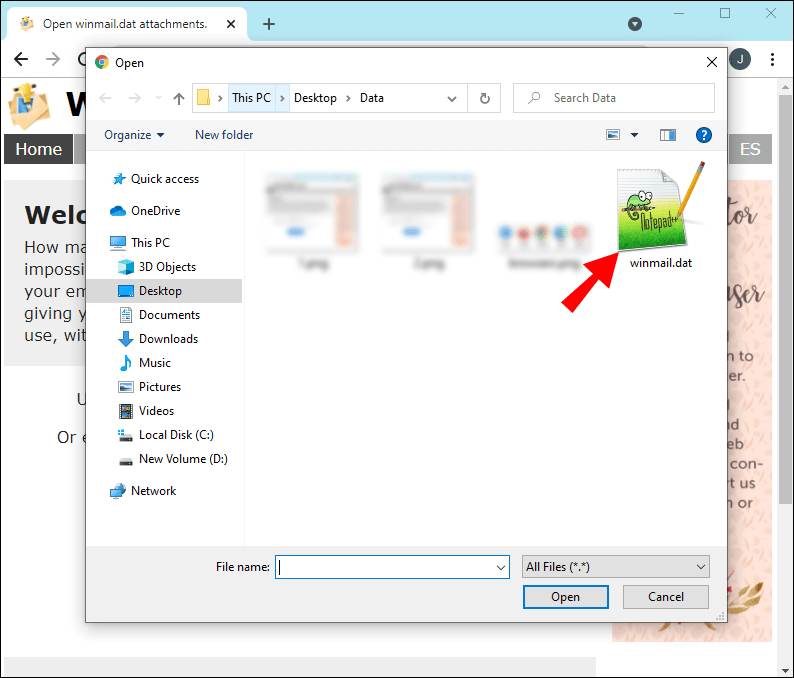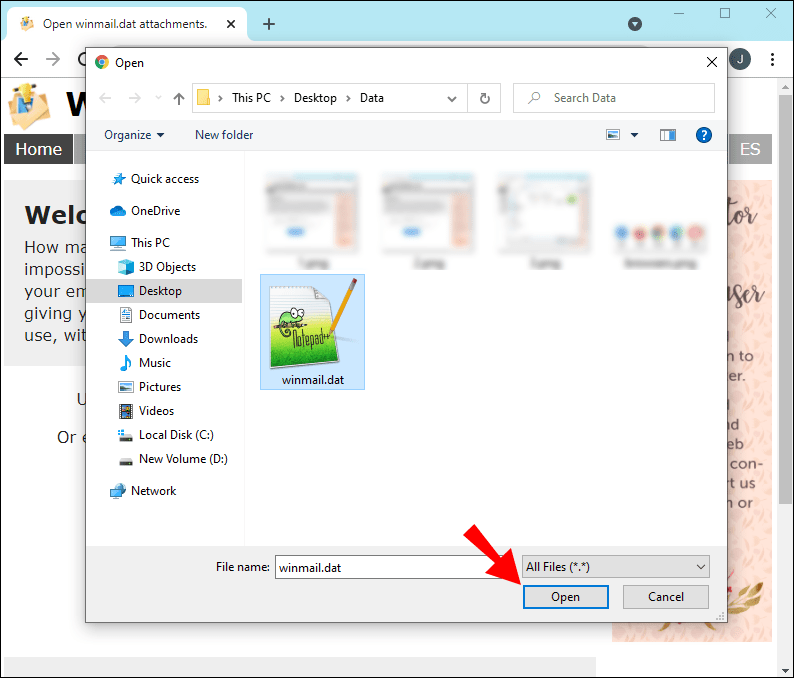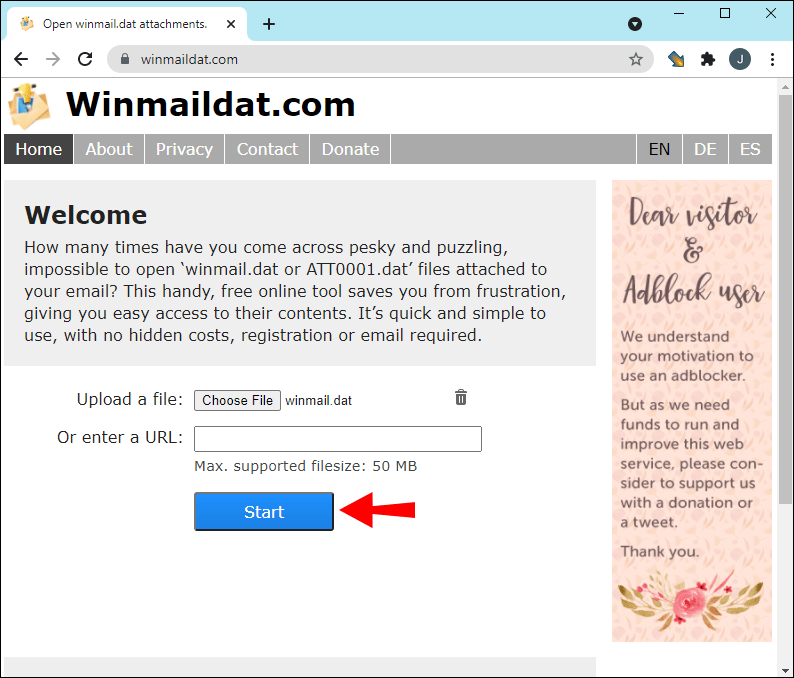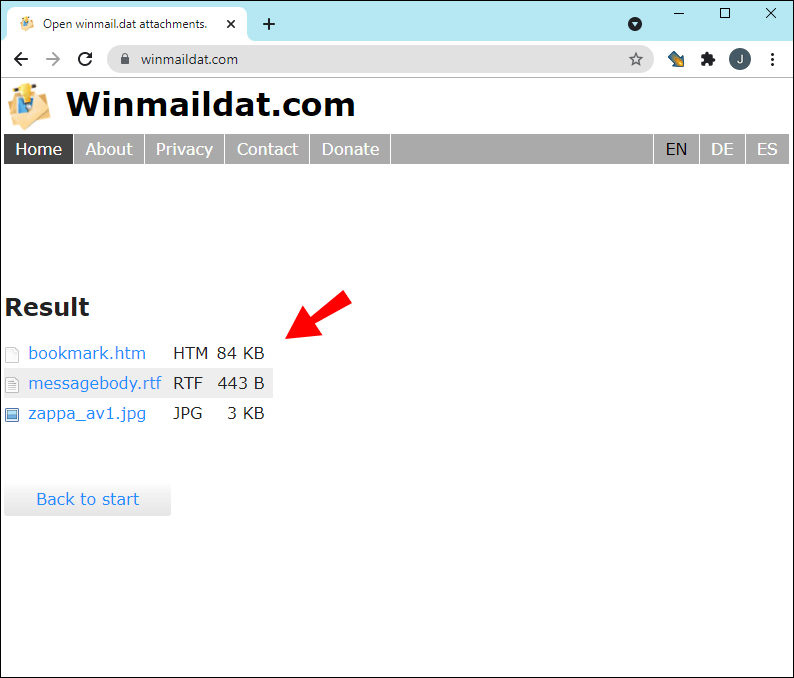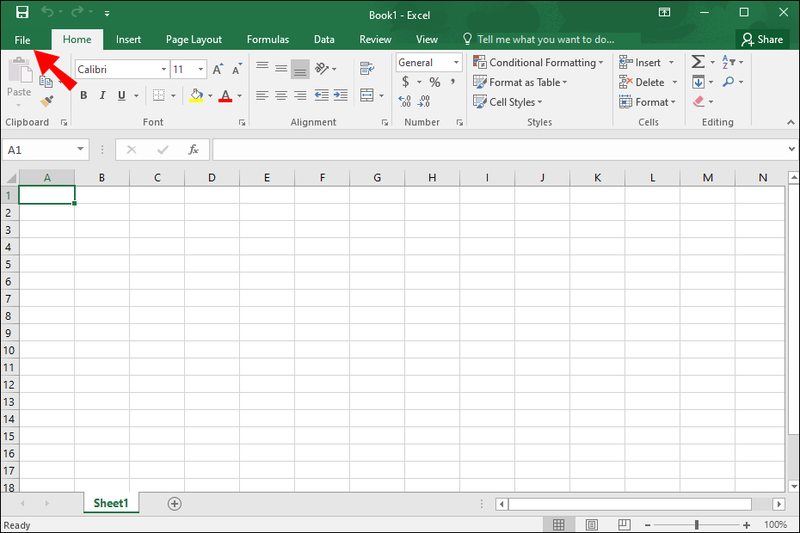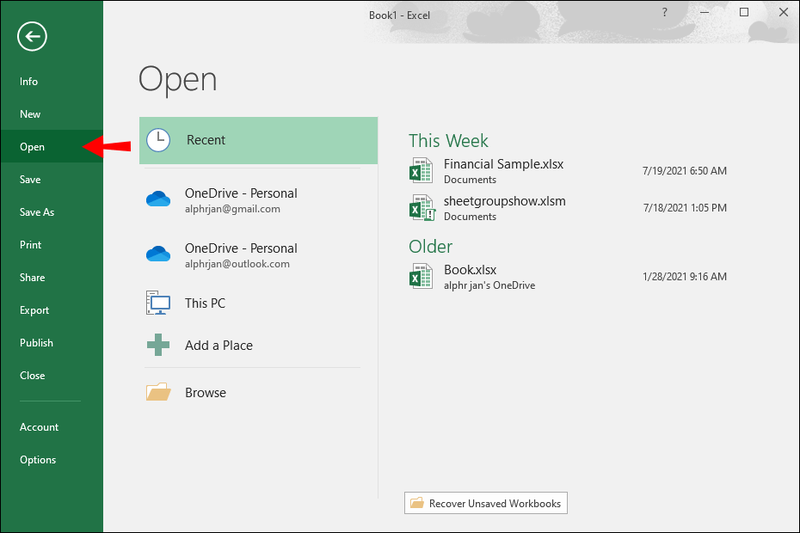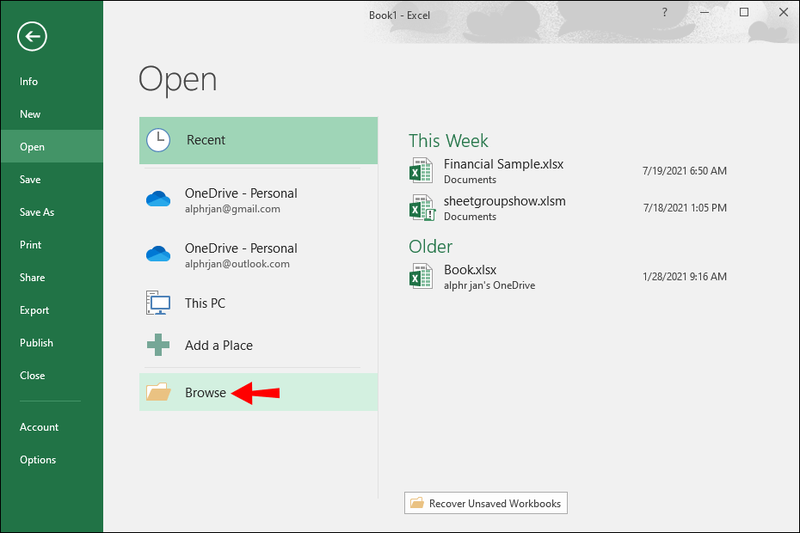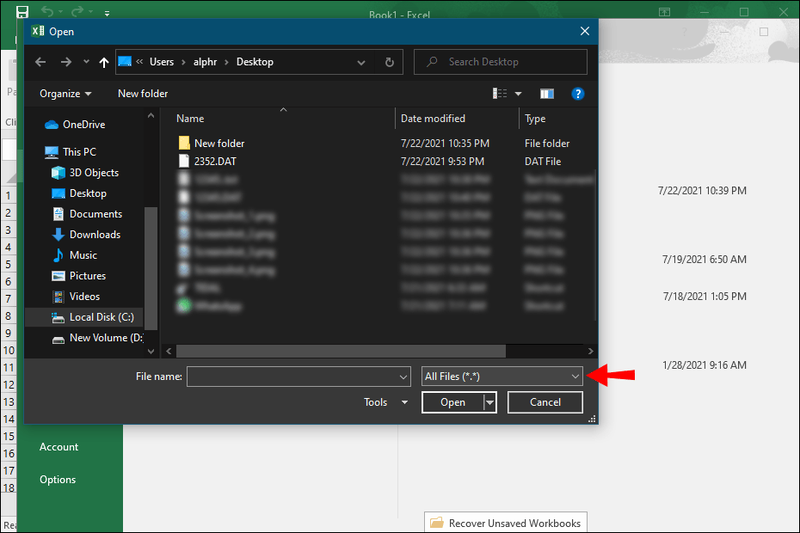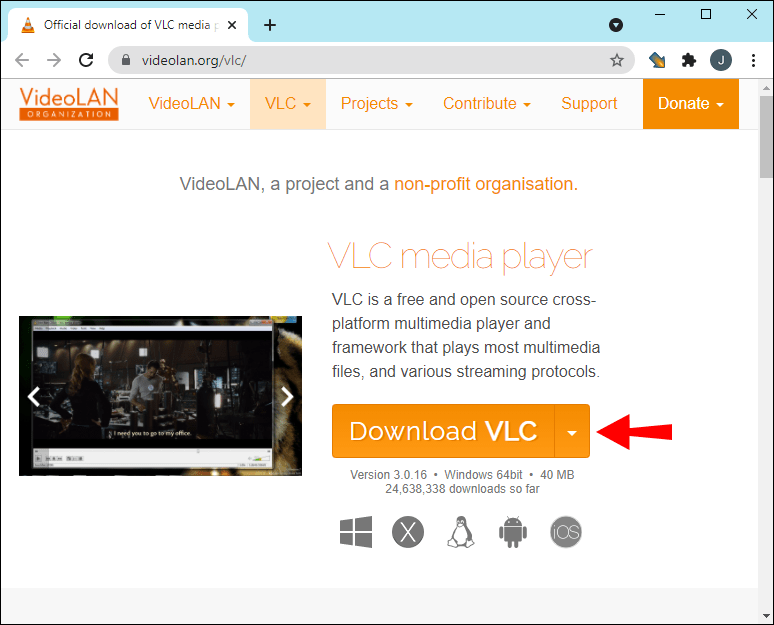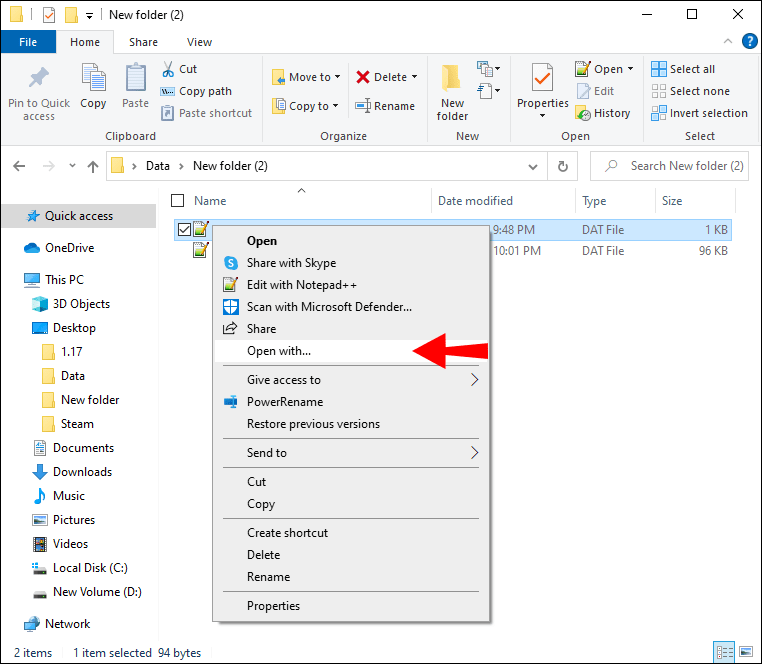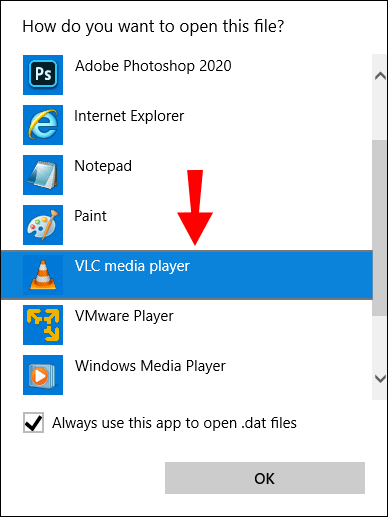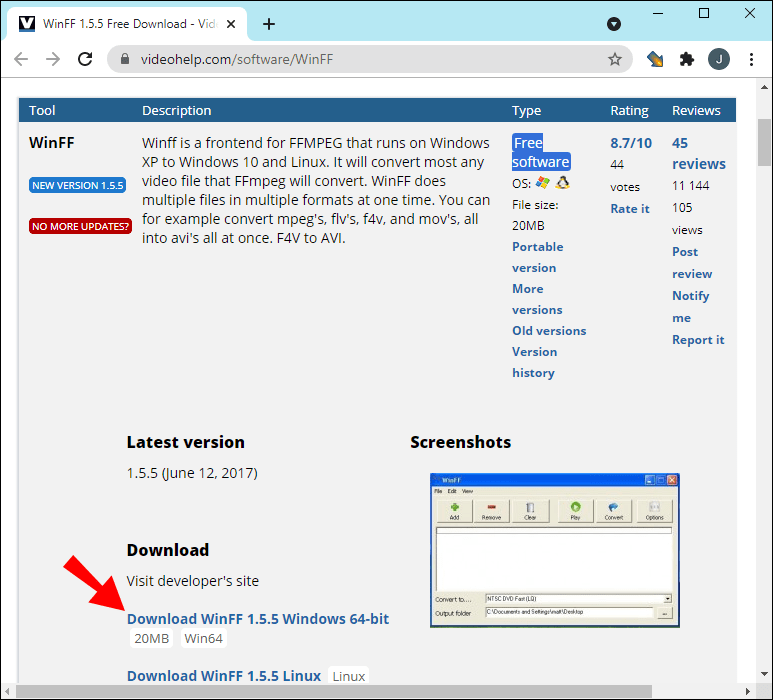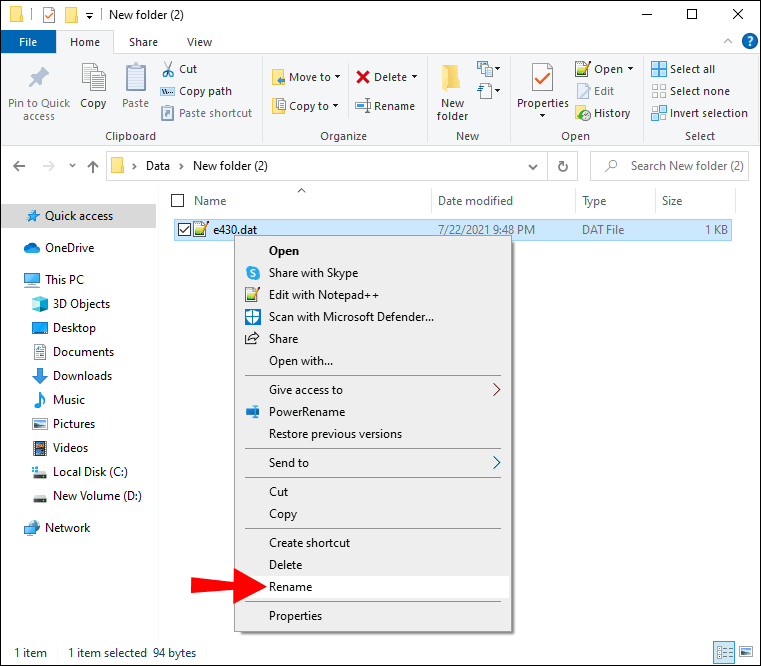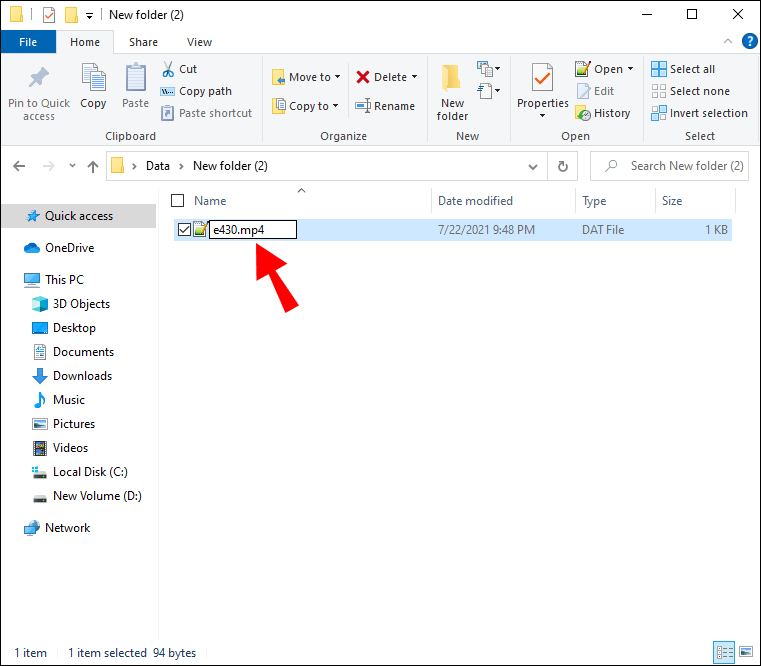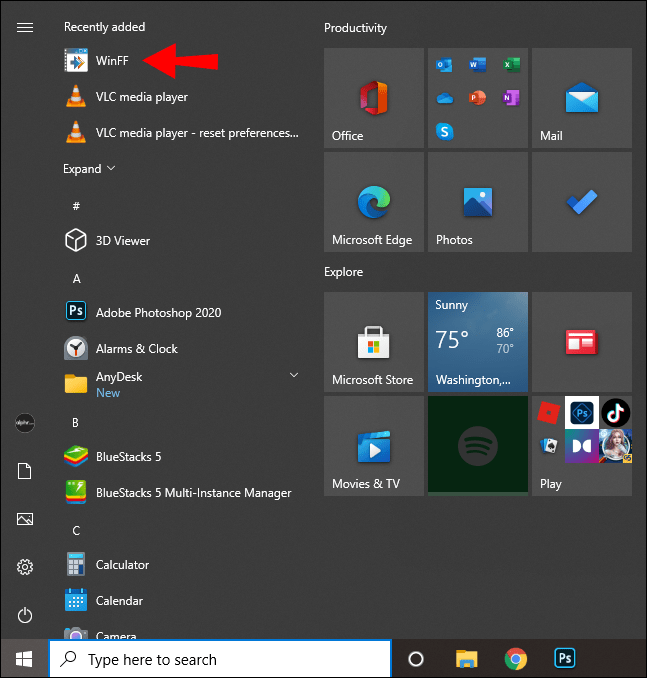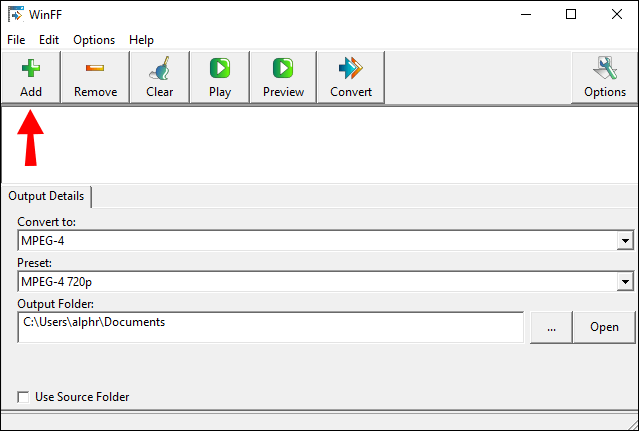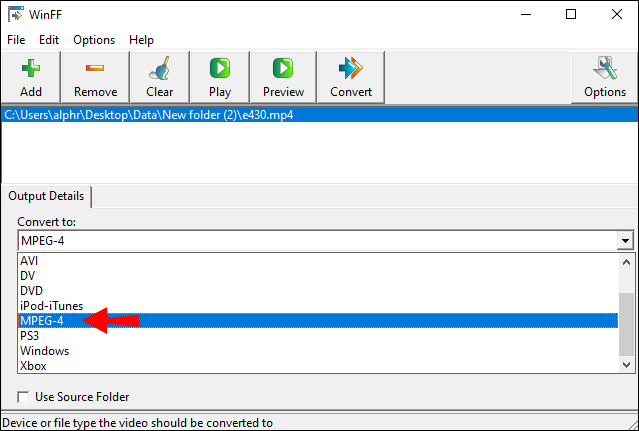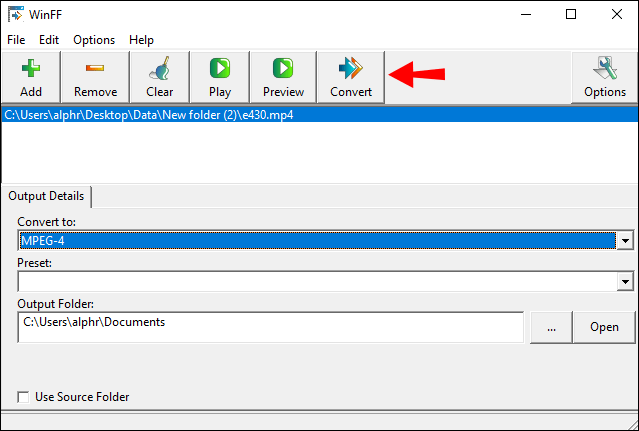डेटा को .dat एक्सटेंशन के साथ संग्रहीत करने के लिए उपयोग की जाने वाली कोई भी फ़ाइल DAT फ़ाइल मानी जाती है। इसमें कई अलग-अलग प्रारूप हो सकते हैं, लेकिन आमतौर पर, यह केवल सादा पाठ होता है। हालाँकि, चूंकि एक से अधिक प्रकार की फाइलें हैं, इसलिए उन कार्यक्रमों की कोई कमी नहीं है जिनका उपयोग आप उन्हें खोलने के लिए कर सकते हैं।

सबसे पहले, आपको यह निर्धारित करना होगा कि यह वीडियो या टेक्स्ट-आधारित है, यह पता लगाने के लिए कि डीएटी फ़ाइल कैसे खोलें। यह मुश्किल हो सकता है क्योंकि फ़ाइल के बारे में कुछ भी नहीं है जो बल्ले से अपने प्रारूप का खुलासा करता है। ऐसा करने का एक तरीका एक कोड-रीडिंग प्रोग्राम का उपयोग करना है जो पहली बार में जटिल लगता है, लेकिन बहुत सीधा है। इस लेख में, हम कुछ अधिक सामान्य टूल के बारे में जानेंगे जिनका उपयोग आप अलग-अलग तरीके से खोलने और परिवर्तित करने के लिए कर सकते हैं। DAT फाइलें।
डीएटी फ़ाइल क्या है?
DAT एक्सटेंशन वाली जेनेरिक डेटा फ़ाइलें उस प्रोग्राम से संबंधित महत्वपूर्ण जानकारी संग्रहीत करने के लिए होती हैं जिसने उन्हें बनाया था। अधिक बार नहीं, वे डीएलएल और अन्य कॉन्फिग फाइलों के साथ बंडल किए जाते हैं। वे ज्यादातर डेटा निर्देशिकाओं में छिपे हुए हैं, लेकिन कभी-कभी आप एक ईमेल अनुलग्नक के रूप में प्राप्त कर सकते हैं।
प्रत्येक प्रकार की DAT फ़ाइल अलग-अलग सॉफ़्टवेयर द्वारा बनाई और नियंत्रित की जाती है। डेटा को तब विभिन्न सिस्टम कार्यों के लिए ब्लूप्रिंट के रूप में उपयोग किया जाता है। चूंकि यह जानना कठिन है कि क्या DAT फ़ाइल में चित्र, वीडियो, टेक्स्ट या सॉफ़्टवेयर कॉन्फ़िगरेशन फ़ाइलें शामिल हैं, इसलिए उन्हें खोलने का कोई एक तरीका नहीं है। आपको हर बार एक अलग प्रोग्राम का उपयोग करना होगा।
टेक्स्ट-आधारित डीएटी फाइलों के लिए, विंडोज 10 में एक अंतर्निहित टेक्स्ट एडिटर है - नोटपैड ++। बेशक, आप पहले से इंस्टॉल किए गए प्रोग्राम का उपयोग करने तक सीमित नहीं हैं। ऐसे कई वैकल्पिक समाधान हैं जिन्हें आप अपने पीसी पर मुफ्त में डाउनलोड कर सकते हैं या ऑनलाइन भी उपयोग कर सकते हैं।
हालाँकि, अधिकांश डिवाइस और प्रोग्राम, जिनमें iOS और Android, iTunes, iMovie, और Windows Media Player शामिल हैं, करते हैंनहींDAT वीडियो फ़ाइलों का समर्थन करें। इसके बजाय, आपको एक वीडियो प्लेयर का उपयोग करना होगा जो स्पष्ट रूप से डीएटी फाइलों का समर्थन करता है यदि आप उन्हें बिना किसी समस्या के खेलना चाहते हैं।
टेक्स्ट एडिटर का उपयोग करके DAT फाइल कैसे खोलें
आमतौर पर, डीएटी फाइलें टेक्स्ट-आधारित होती हैं और कोड-एडिटिंग कंप्यूटर प्रोग्राम का उपयोग करके पढ़ी जा सकती हैं। विंडोज नोटपैड ++ एक स्पष्ट समाधान है क्योंकि यह आपके पीसी पर पहले से ही स्थापित है। यहां बताया गया है कि आप विंडोज 10 टेक्स्ट एडिटर का उपयोग करके डीएटी फाइलें कैसे खोल सकते हैं:
- अपने कंप्यूटर पर DAT फ़ाइल का पता लगाएँ।
- अपने कर्सर से फ़ाइल को हाइलाइट करें। ड्रॉप-डाउन मेनू खोलने के लिए राइट-क्लिक करें।
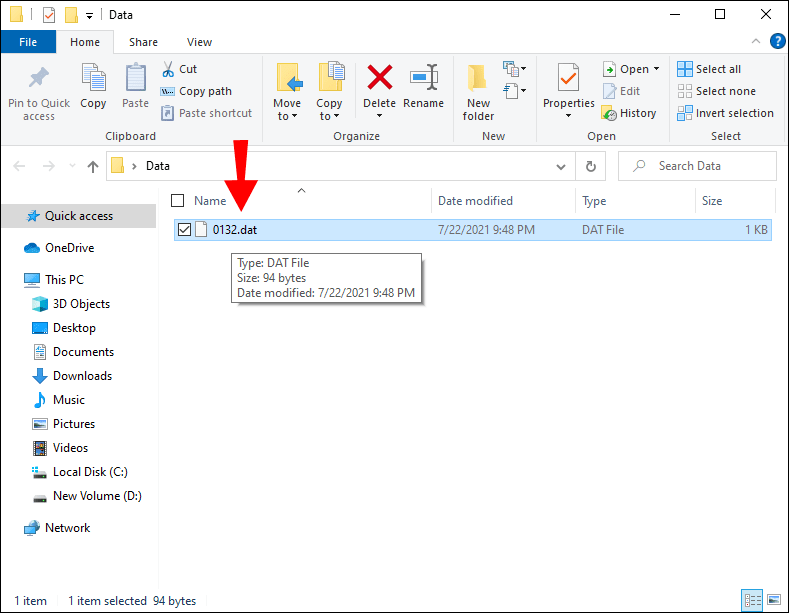
- अनुशंसित कार्यक्रमों की सूची तक पहुंचने के लिए ओपन विथ पर क्लिक करें।
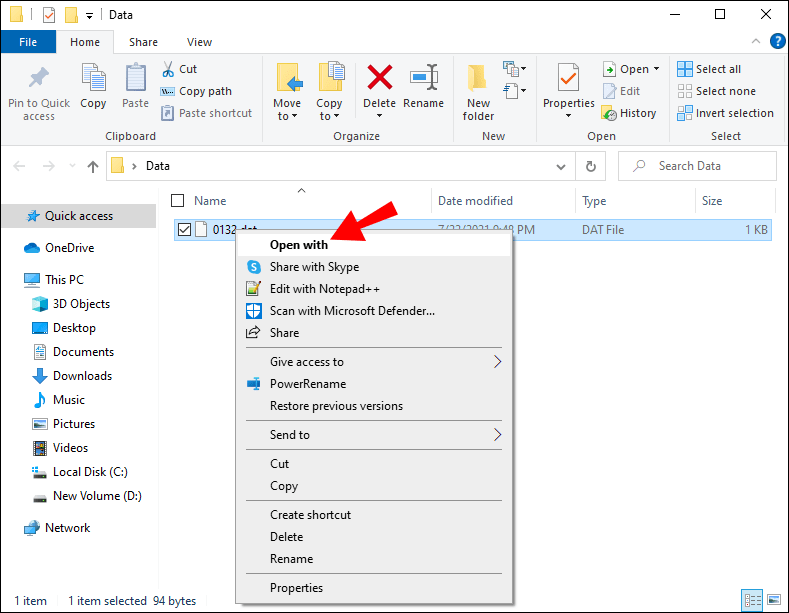
- विकल्प पैनल से नोटपैड ++ चुनें।
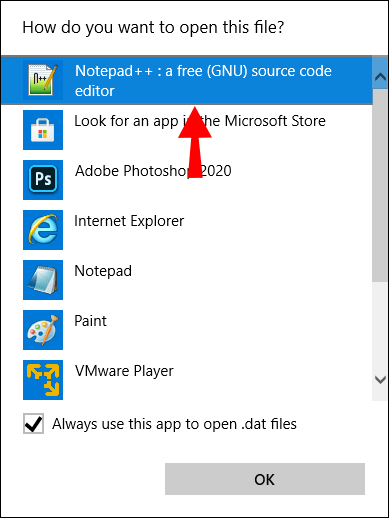
यदि यह नहीं खुलता है और इसके बजाय, NUL शब्द के साथ एक नई विंडो दिखाई देती है, तो DAT फ़ाइल टेक्स्ट-आधारित नहीं होती है। आपको एक और कार्यक्रम का प्रयास करना होगा।
क्या फेसबुक में डार्क थीम है
विंडोज 10 तीसरे पक्ष के टेक्स्ट एडिटर्स की एक विस्तृत श्रृंखला के साथ संगत है जिसे आप मुफ्त में डाउनलोड कर सकते हैं। भले ही नोटपैड ++ काफी ठोस है, लेकिन यह गड़बड़ियों से सुरक्षित नहीं है। अगर आपको लगता है कि डीएटी फाइलहैटेक्स्ट-आधारित लेकिन फिर भी नहीं खुलेगा, निम्न विकल्पों में से किसी एक का उपयोग करके देखें:
जब डीएटी फाइलों को संभालने की बात आती है तो ये सभी नोटपैड ++ के लिए एक ठोस विकल्प पेश करते हैं।
Winmail.dat फ़ाइलें कैसे खोलें
ईमेल सर्वर कभी-कभी ईमेल को स्वचालित रूप से डीएटी प्रारूप में अनुवादित करते हैं। यह विशेष रूप से माइक्रोसॉफ्ट आउटलुक के मामले में है। यदि आपको एक आउटलुक संदेश प्राप्त होता है, लेकिन यह आपके पीसी पर स्थापित नहीं है, तो आपको इसके बजाय एक winmail.dat फ़ाइल संलग्न होगी। आप किसी तृतीय-पक्ष वेबसाइट का उपयोग किए बिना संपूर्ण ईमेल नहीं खोल पाएंगे.
Winmaildat.com एक ऑनलाइन सेवा है जिसे Outlook कॉन्फ़िगरेशन समस्याओं के प्रतिसाद के रूप में बनाया गया है। आप इसे किसी भी ब्राउज़र से एक्सेस कर सकते हैं और डीएटी ईमेल अटैचमेंट खोलने के लिए इसका इस्तेमाल कर सकते हैं। ऑनलाइन टूल आपको दिखाएगा कि फ़ाइल में क्या है और आपको डेटा को कनवर्ट और डाउनलोड करने की अनुमति देता है। इसमें केवल कुछ सेकंड लगते हैं और यह बहुत सीधा है:
- अपने स्थानीय ड्राइव पर ईमेल अटैचमेंट डाउनलोड करें।
- अपना पसंदीदा ब्राउज़र खोलें।
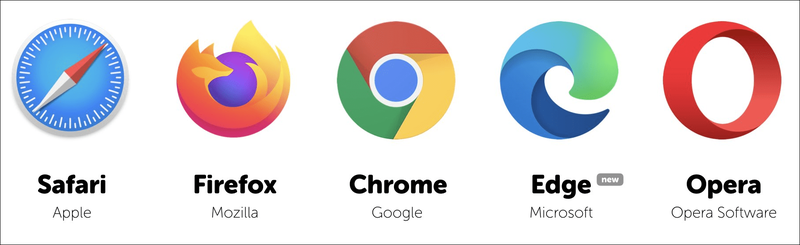
- स्क्रीन के शीर्ष पर खोज बार पर नेविगेट करें और Winmaildat.com टाइप करें।
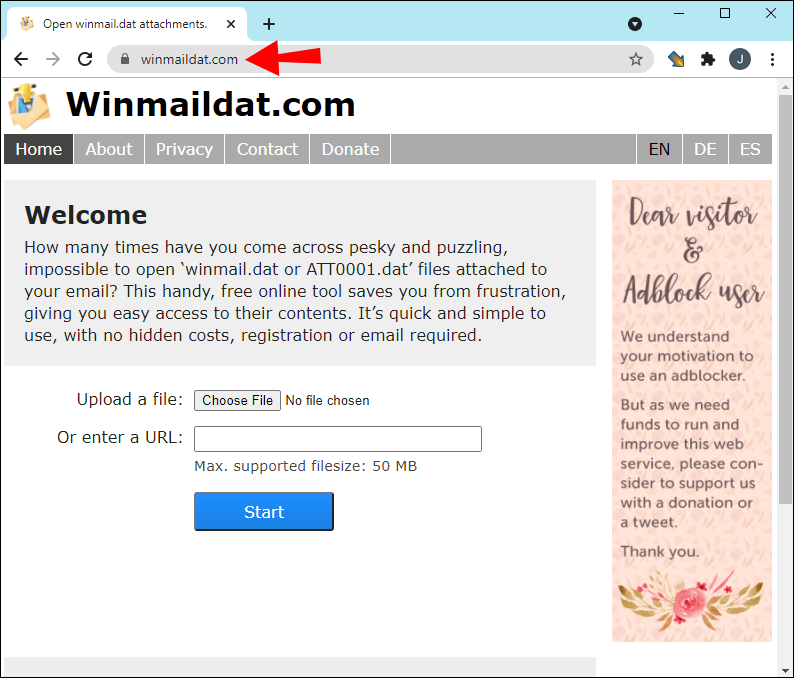
- अपने कर्सर को फ़ाइल चुनें टैब पर ले जाएँ और उस पर क्लिक करें।

- एक नई विंडो खुलकर आएगी। अपने पीसी के माध्यम से ब्राउज़ करें और डीएटी फ़ाइल का पता लगाएं।
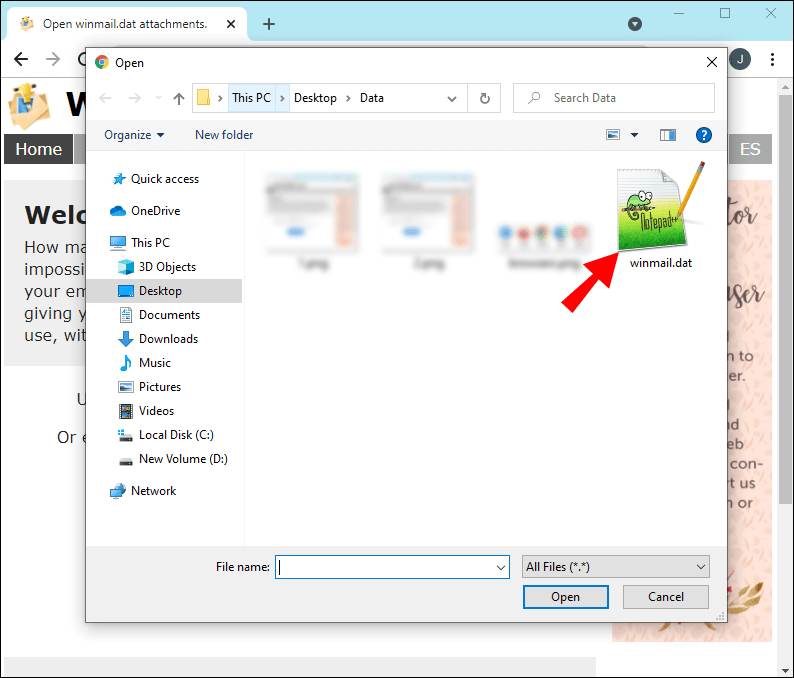
- फ़ाइल पर क्लिक करें और फिर अपलोड करने के लिए खोलें।
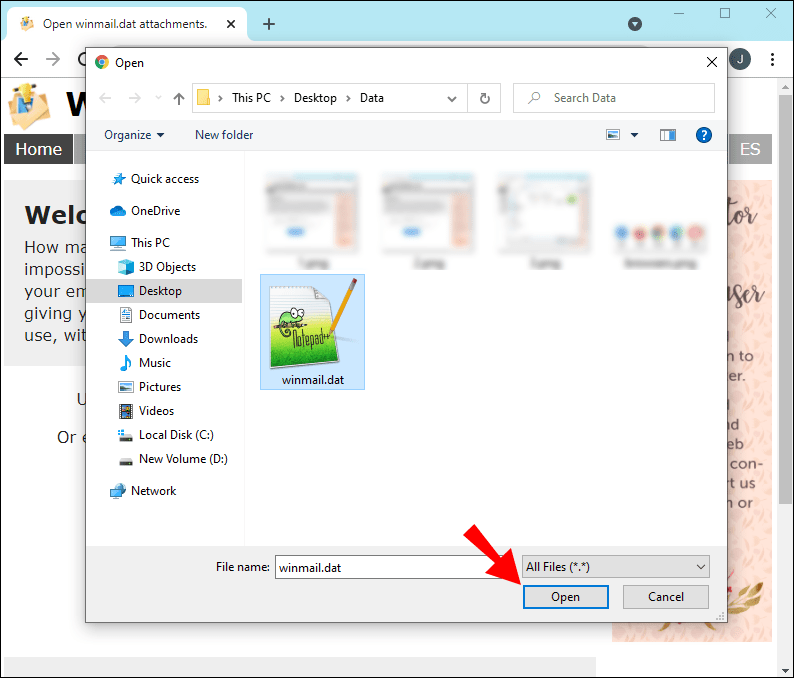
- ब्लू स्टार्ट बटन को हिट करें। Winmaildat.com फ़ाइल को संसाधित करने तक कुछ सेकंड प्रतीक्षा करें।
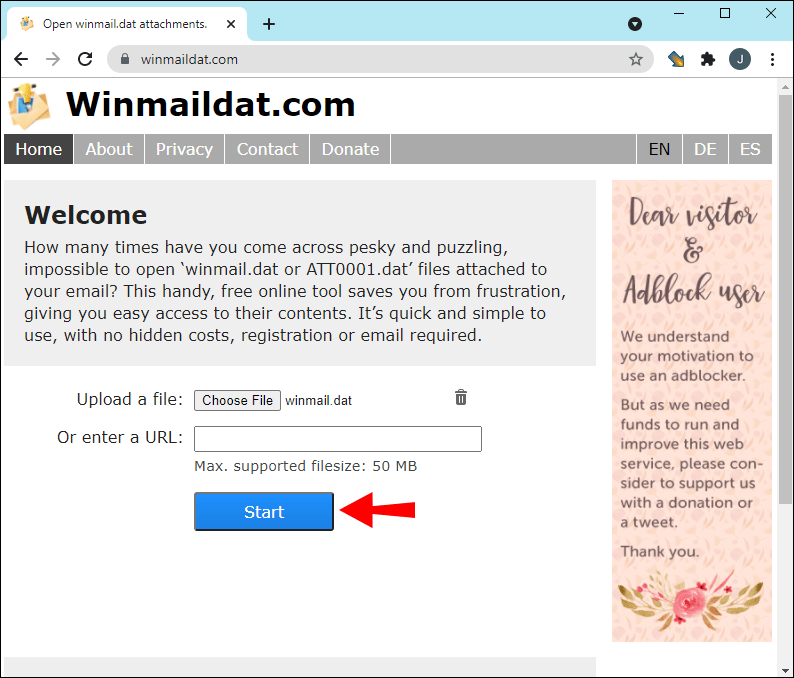
- एक बार यह समाप्त हो जाने के बाद, आप परिणाम पृष्ठ पर ईमेल की सामग्री देखेंगे। उस फ़ाइल पर क्लिक करें जिसे आप अपने पीसी पर डाउनलोड करना चाहते हैं।
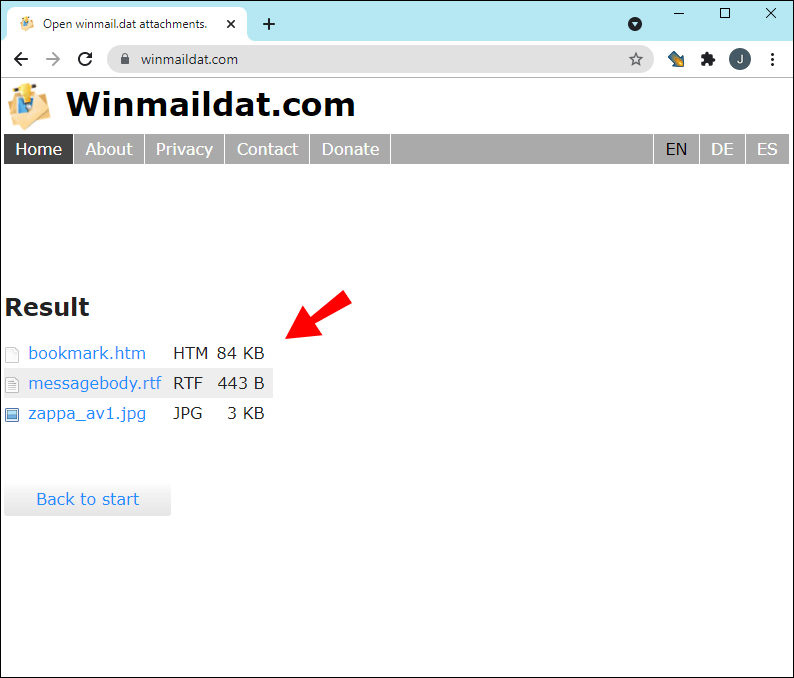
एक्सेल में डीएटी फाइलें कैसे खोलें
यदि आप सुनिश्चित हैं कि किसी विशेष डीएटी फ़ाइल में सादा पाठ है, तो आप इसे एक्सेल स्प्रेडशीट में देख सकते हैं। उदाहरण के लिए, यदि कोई कार्य ईमेल DAT फ़ाइल अनुलग्नक के रूप में आया है, तो बेझिझक उसे Microsoft Office प्रोग्राम के साथ खोलें। प्रक्रिया अन्य प्रकार की फ़ाइलों को अपलोड करने के समान है, एक छोटे से अंतर के साथ। यहां आपको क्या करना है:
- एक्सेल लॉन्च करें। यदि यह आपके टास्कबार पर पिन नहीं है, तो आप स्क्रीन के निचले-बाएँ कोने में खोज बार का उपयोग कर सकते हैं।
- एक नई कार्यपुस्तिका खोलें और स्क्रीन के ऊपरी-बाएँ कोने में फ़ाइलें टैब पर क्लिक करें।
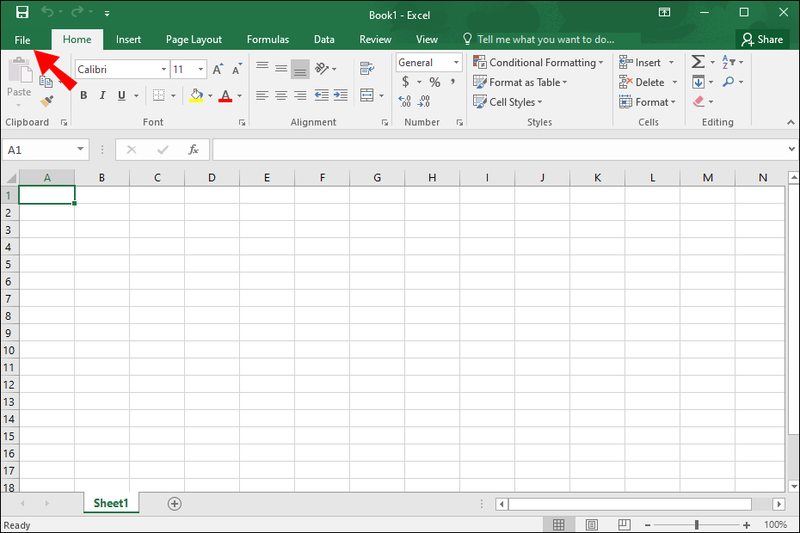
- एक नई विंडो खुलकर आएगी। बाईं ओर के पैनल से ओपन का चयन करें।
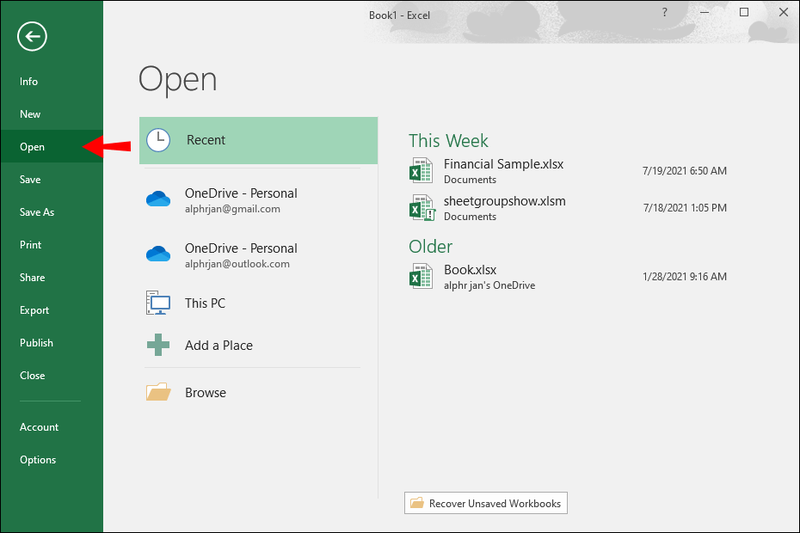
- विकल्पों की सूची से ब्राउज़ करें पर क्लिक करें। DAT फ़ाइल के साथ फ़ोल्डर खोलें।
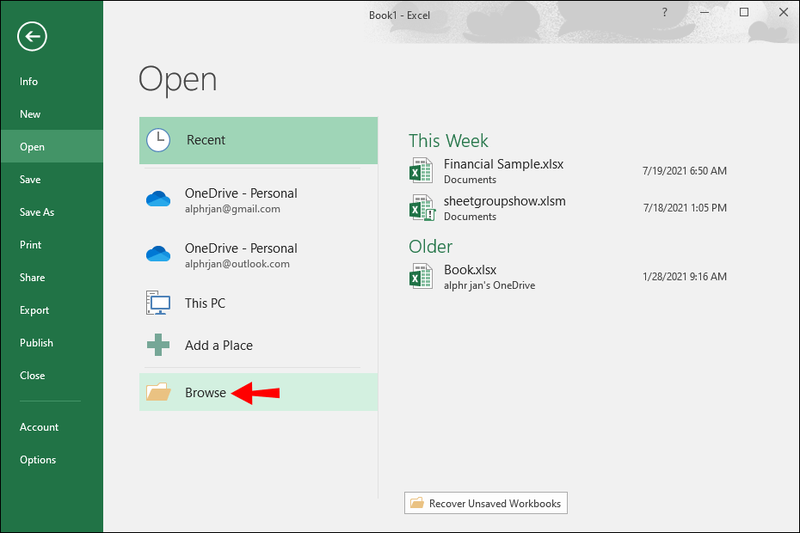
- इसे देखने के लिए, स्क्रीन के निचले दाएं कोने में टैब पर क्लिक करें। ड्रॉप-डाउन सूची से सभी फ़ाइलें चुनें। ओपन पर क्लिक करें।
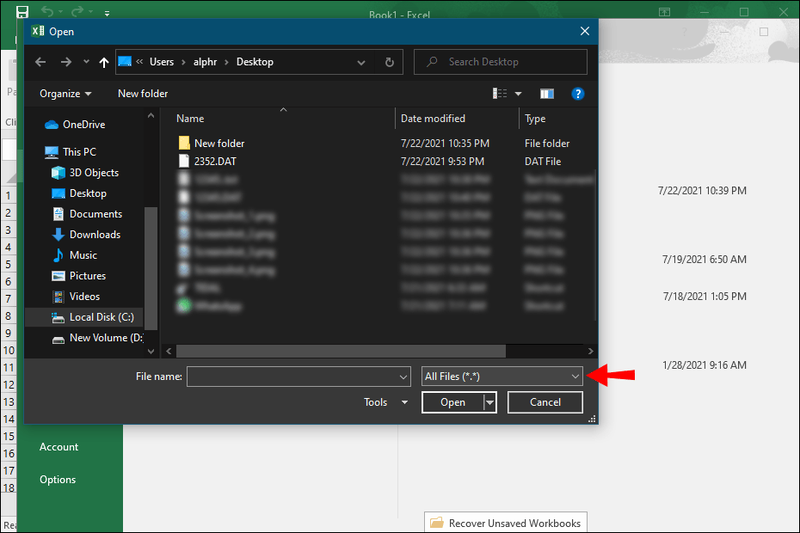
- एक पॉप-अप बॉक्स दिखाई देगा। प्रक्रिया को पूरा करने के लिए, संकेत मिलने पर अगला क्लिक करें, फिर समाप्त करें।
वीडियो डीएटी फाइलें कैसे खोलें
ज्यादातर मामलों में, वीडियो-आधारित डीएटी फाइलें वीडियो संपादन सॉफ्टवेयर में उत्पन्न होती हैं, इसलिए आप आमतौर पर उन्हें एक के साथ खोल सकते हैं। उदाहरण के लिए, यदि आपके पास साइबरलिंक पॉवरडायरेक्टर स्थापित, यह एक सुरक्षित शर्त है जहां फ़ाइल बनाई गई थी, खासकर अगर यह एक आसन्न निर्देशिका में संग्रहीत है। हालाँकि, यदि आप यह पता नहीं लगा सकते हैं कि फ़ाइल कहाँ से आई है, तो आप एक नियमित वीडियो प्लेयर के साथ अपनी किस्मत आज़मा सकते हैं।
जैसा कि उल्लेख किया गया है, विंडोज 10 में एक अंतर्निहित वीडियो प्लेयर नहीं है जो डीएटी फाइलों का समर्थन करता है। जबकि विंडोज मीडिया प्लेयर एक विश्वसनीय प्लेबैक टूल है, यह सबसे सामान्य प्रारूपों तक सीमित है। आप वीएलसी प्लेयर जैसे तीसरे पक्ष के ऐप को डाउनलोड कर सकते हैं और डीएटी फाइलों को चलाने के लिए इसका इस्तेमाल कर सकते हैं। इसे करने का तरीका यहां बताया गया है:
google chrome स्टार्टअप पर क्यों खुलता है
- अपना चुना हुआ ब्राउज़र खोलें और पर जाएँ यह वेबसाइट .
- प्लेयर पाने के लिए ऑरेंज डाउनलोड बटन पर क्लिक करें।
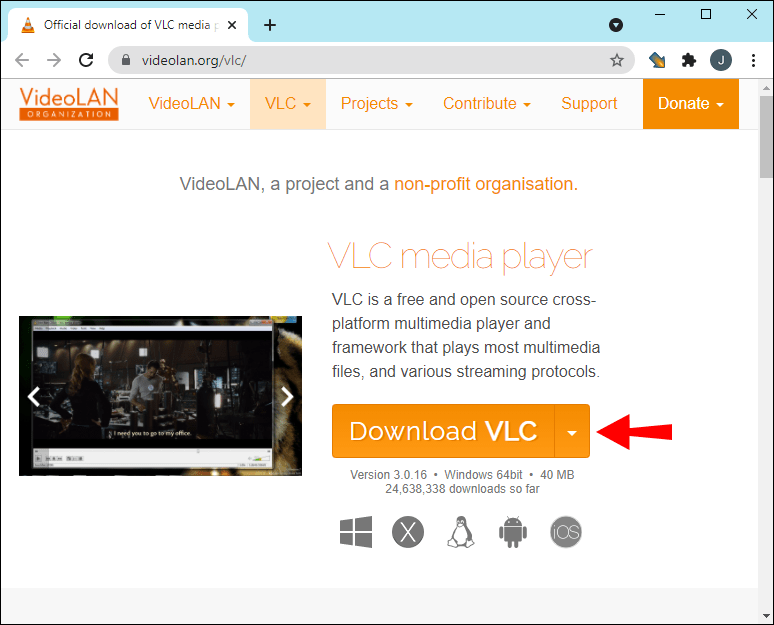
- एक बार जब आप इंस्टॉल कर लेते हैं, तो अपने पीसी पर डीएटी फाइल ढूंढें। अनुशंसित कार्यों की सूची खोलने के लिए उस पर राइट-क्लिक करें।
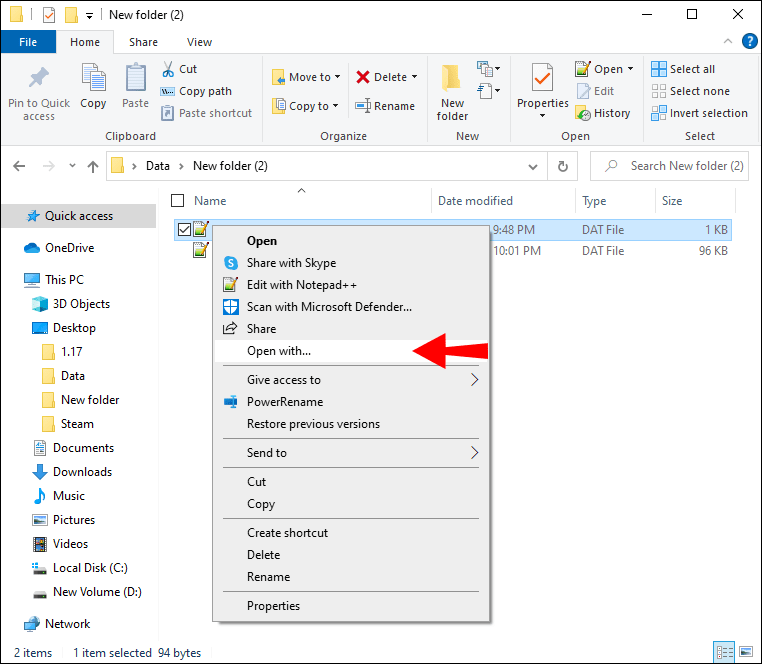
- ओपन विथ पर क्लिक करें और फिर सूची से वीएलसी प्लेयर चुनें।
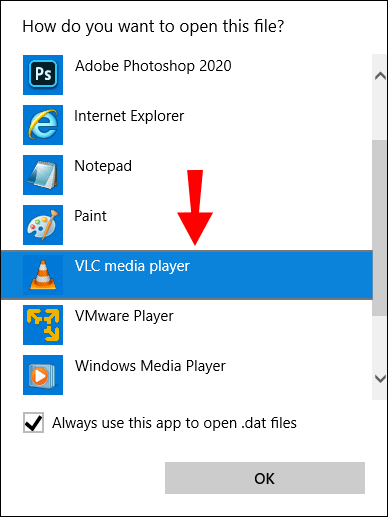
आप फ़ाइल को खोलने में सक्षम होंगे, लेकिन ध्यान रखें कि अधिकांश DAT फ़ाइलें केवल कंप्यूटर कोड होती हैं। वीडियो प्लेयर के साथ इसे खोलने का शायद ही कोई मतलब है।
डीएटी फाइलों को कैसे बदलें
यदि आपके पास कोई पसंदीदा प्रोग्राम है, तो आप DAT फ़ाइल को संबंधित स्वरूप में बदलने के लिए फ़ाइल कनवर्टर का उपयोग कर सकते हैं। बेशक, चरण प्रकार के आधार पर भिन्न होते हैं।
ऐसा करने के लिए आप कई ऑनलाइन टूल का उपयोग कर सकते हैं। हमने पहले ही Winmail.dat का उल्लेख किया है जो टूटे हुए आउटलुक संदेशों को डीकोड करने में आपकी मदद करता है।
यदि आप वीडियो-आधारित DAT फ़ाइल को MP4 प्रारूप में बदलना चाहते हैं, तो डेस्कटॉप प्रोग्राम डाउनलोड करना अधिक सुविधाजनक है। विंडोज 10 के लिए, अधिक लोकप्रिय समाधानों में से एक विन एफएफ है। यह डाउनलोड के लिए पूरी तरह से मुफ़्त है और बहुत उपयोगकर्ता के अनुकूल है। यहां इसका उपयोग करने का तरीका बताया गया है:
- अपने पसंदीदा ब्राउज़र का उपयोग करके, प्रोग्राम को यहां से डाउनलोड करें यह वेबसाइट .
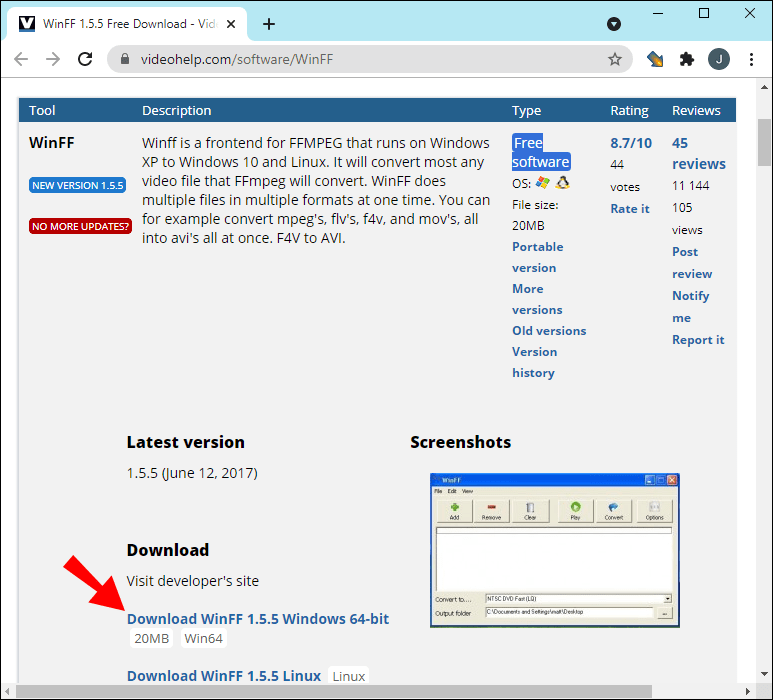
- अपने कंप्यूटर पर DAT फ़ाइल का पता लगाएँ। उस पर राइट-क्लिक करें और नाम बदलें चुनें।
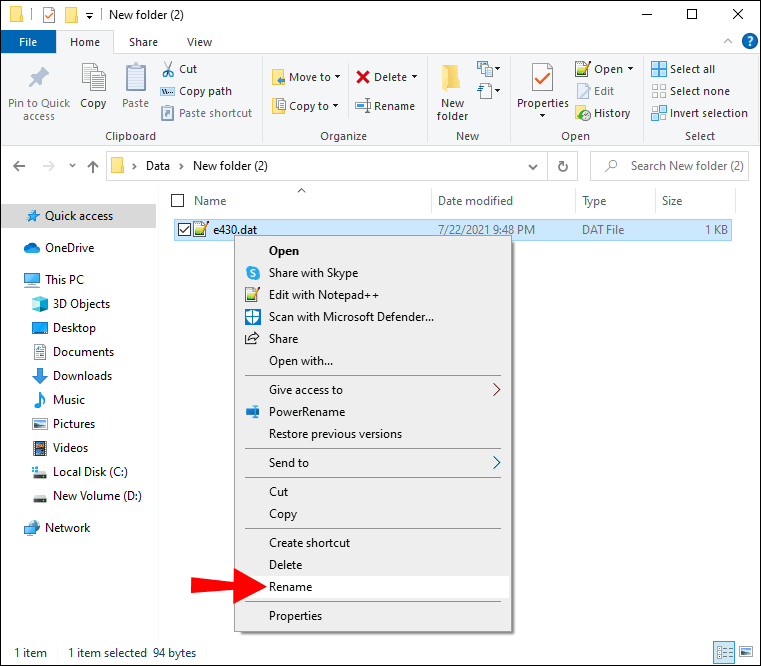
- एक्सटेंशन को .dat से .MP4 या किसी अन्य पसंदीदा प्रारूप में बदलें।
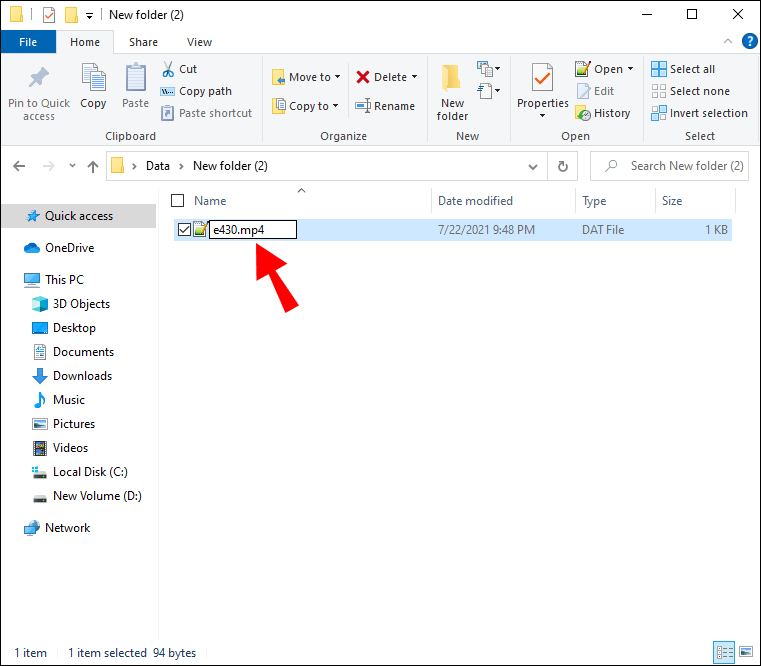
- प्रोग्राम लॉन्च करने के लिए विन एफएफ पर क्लिक करें।
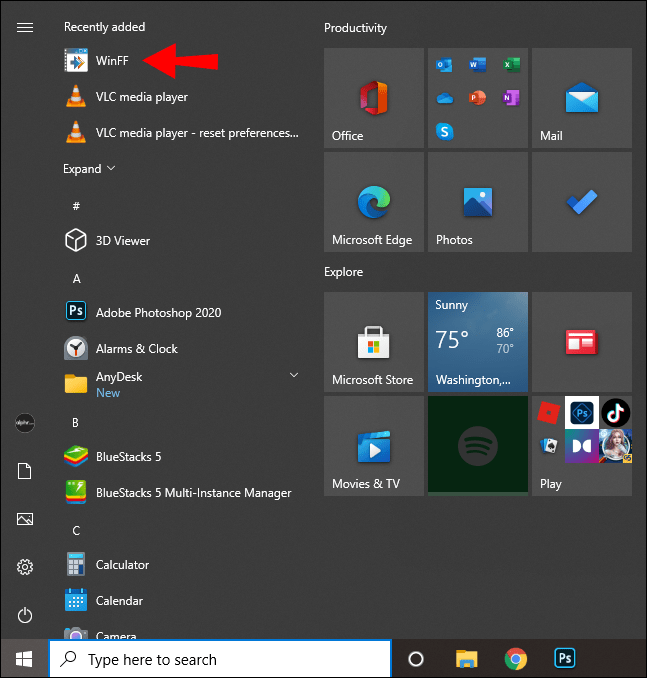
- उपरोक्त टूलबार में, +जोड़ें बटन पर क्लिक करें। DAT फ़ाइल ढूंढें और उसे खोलें।
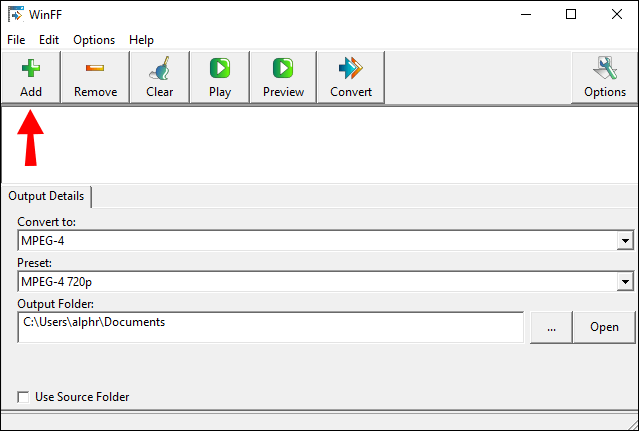
- कन्वर्ट टू पर क्लिक करें और इसे MP4 पर सेट करें।
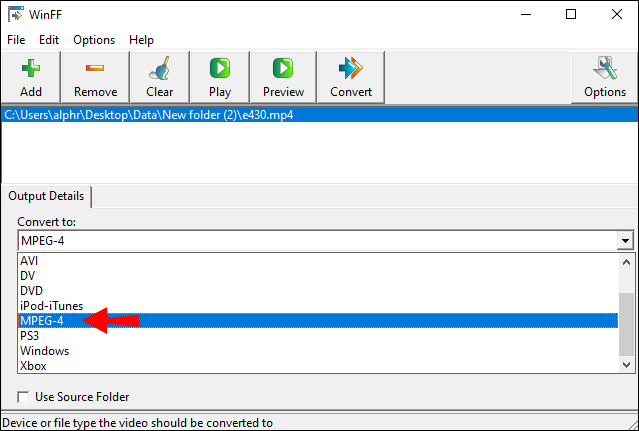
- आप चाहें तो गुणवत्ता सेटिंग्स और अन्य सुविधाओं को समायोजित कर सकते हैं। एक बार काम पूरा करने के बाद कन्वर्ट को हिट करें।
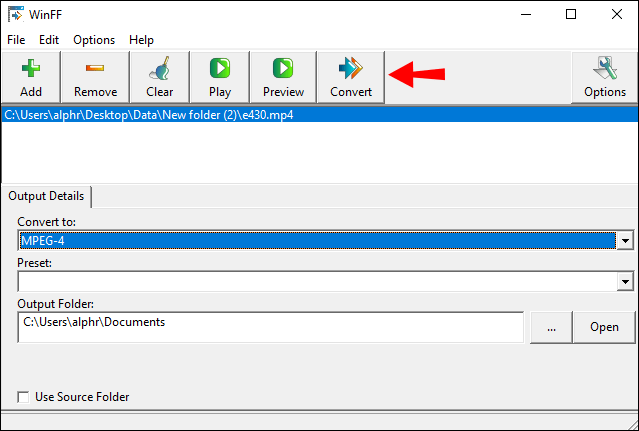
यदि फ़ाइल का उपयोग कॉन्फ़िग डेटा को संग्रहीत करने के लिए किया जाता है, तो इसे किसी अन्य प्रारूप में बदलने की कोई आवश्यकता नहीं है। साथ ही, ध्यान रखें कि कभी-कभी किसी DAT फ़ाइल को कनवर्ट करने से यह उस प्रोग्राम में अनुपयोगी हो सकता है जिसने इसे बनाया है।
DAT का कोई आसान काम नहीं
ज्यादातर मामलों में, डीएटी फाइलों में कॉन्फ़िगरेशन डेटा होता है जो विंडोज ओएस विशेष कार्यों को चलाने के लिए उपयोग करता है। दूसरी बार यह सिर्फ सादा पाठ है। किसी भी तरह से, आप उन्हें खोलने के लिए Notepad++ का उपयोग कर सकते हैं। यदि आप बिल्ट-इन टेक्स्ट एडिटर के लिए उत्सुक नहीं हैं, तो आप तृतीय-पक्ष वेबसाइटों और ऐप्स की ओर रुख कर सकते हैं।
जब वीडियो-आधारित DAT फ़ाइलों की बात आती है, तो आपके पास पहले से इंस्टॉल किए गए प्रोग्राम का उपयोग करने का विकल्प नहीं होता है। इसके बजाय, एक तृतीय-पक्ष वीडियो प्लेयर डाउनलोड करें या फ़ाइल को Windows Media Player के अनुकूल प्रारूप में कनवर्ट करने पर विचार करें।
अंत में, माइक्रोसॉफ्ट आउटलुक में एक विशेष गड़बड़ है जहां यह नियमित ईमेल अनुलग्नकों को डीएटी फाइलों में परिवर्तित करता है। यदि ऐसा होता है, तो Winmail.dat वेबसाइट के रूप में एक कस्टम-निर्मित ऑनलाइन समाधान है।
क्या आपने कभी किसी DAT फ़ाइल को परिवर्तित किया है? आपका पसंदीदा टेक्स्ट एडिटर क्या है? नीचे टिप्पणी करें और हमें बताएं कि क्या यह जानने का कोई तरीका है कि किसी विशेष डीएटी फ़ाइल में किस प्रकार की जानकारी निहित है।